- Er skinnene dine borte i Fortnite? Denne korte artikkelen viser vi deg hvordan du får dem tilbake.
- Det første du bør gjøre er å kontakte Epic Games support og informere dem om problemet.
- I noen tilfeller kan justering av kontoinnstillingene hjelpe deg med dette problemet.
- Brukere rapporterte at justering av de tilkoblede kontoinnstillingene kan hjelpe hvis Fortnite-skinn mangler fra Locker.

- CPU, RAM og nettverksbegrenser med hot tab killer
- Integrert med Twitch, Discord, Instagram, Twitter og Messengers direkte
- Innebygd lydkontroll og tilpasset musikk
- Egendefinerte fargetemaer av Razer Chroma og tving mørke sider
- Gratis VPN og annonseblokkering
- Last ned Opera GX
Fortnite er et utrolig populært spill, med dusinvis av skinn å velge mellom, men hva om skinnene dine er borte i Fortnite? Mange brukere opplevde dette problemet, og dette kan være et problem, spesielt hvis de bruker mye penger på disse skinnene.
Å løse dette problemet er mulig, og i de fleste tilfeller kan det løses av Epic Games-ansatte, så la oss se hvordan du kan løse dette problemet for godt.
Hva gjør jeg hvis skinnene mine er borte i Fortnite?
1. Kontakt support for Epic Games
- Gå til Epic Store-nettsted.
- Logg på Epic-kontoen din.

- Gå til Hjelp.

- Klikk på Fortnite ikon.

- Klikk på Kontakt oss.

- Skriv informasjonen din og klikk Sende inn.

Hvis Fortnite-skinnene dine mangler i Locker, vil den beste løsningen være å kontakte Epic Game-støtte og fortelle dem om dette problemet.
2. Oppgrader til en full Epic Games-konto
- Gå til Epic Games-nettstedet og sørg for at du er logget av.
- Klikk på Logg inn.
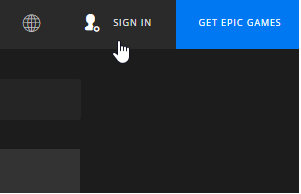
- Velg plattformen du vil koble deg til.
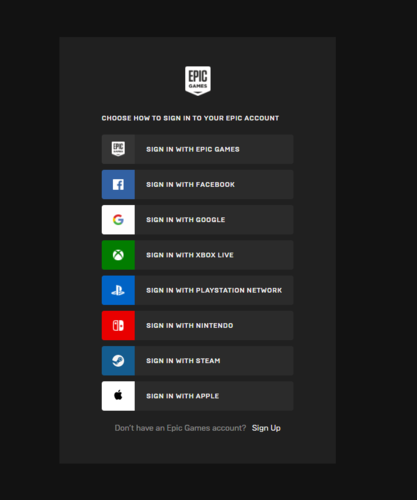
- Etter at du har logget på, blir du returnert til Epic Games-nettstedet.
- Fyll ut alle obligatoriske felt og klikk på Opprett konto.
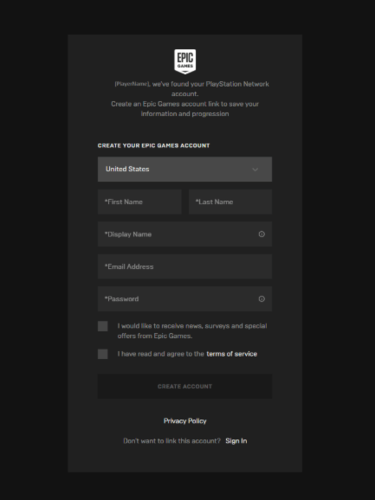
3. Koble kontoen din til Epic Games
- Gå til Epic Games-nettstedet.
- Logg på med Epic Games-kontoen din.
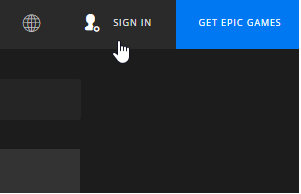
- Hold markøren over visningsnavnet ditt øverst til høyre og klikk Regnskap.
- Klikk på Tilknyttede kontoer.
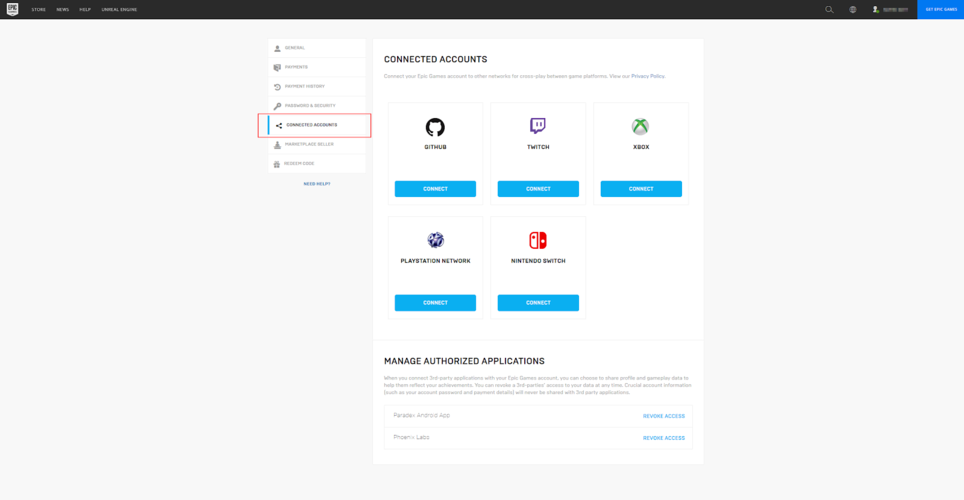
- Klikk på kontoen du vil koble til.
- Klikk på Koble kontoen din.
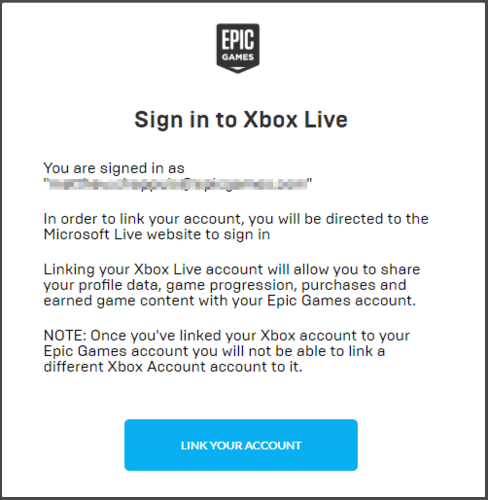
- Logg på med konsollkontoen din på vinduet som dukker opp og treffer Bekrefte.
- Klikk Fortsette.
Når du har koblet til kontoene dine, må du kontrollere om Fortnite-skinn mangler i skapet.
Dette er tre enkle løsninger som vil få hele Fortnite-progresjonen din tilbake.
Kontoene dine ble sannsynligvis blandet sammen, og du må sørge for at du kobler de rette til Epic-butikken for å gjenopprette alt og fortsette å spille.
Hvis du ønsker å fortelle oss noe om Epic Store eller Fortnite, ikke nøl med å gjøre det i kommentarfeltet nedenfor.


